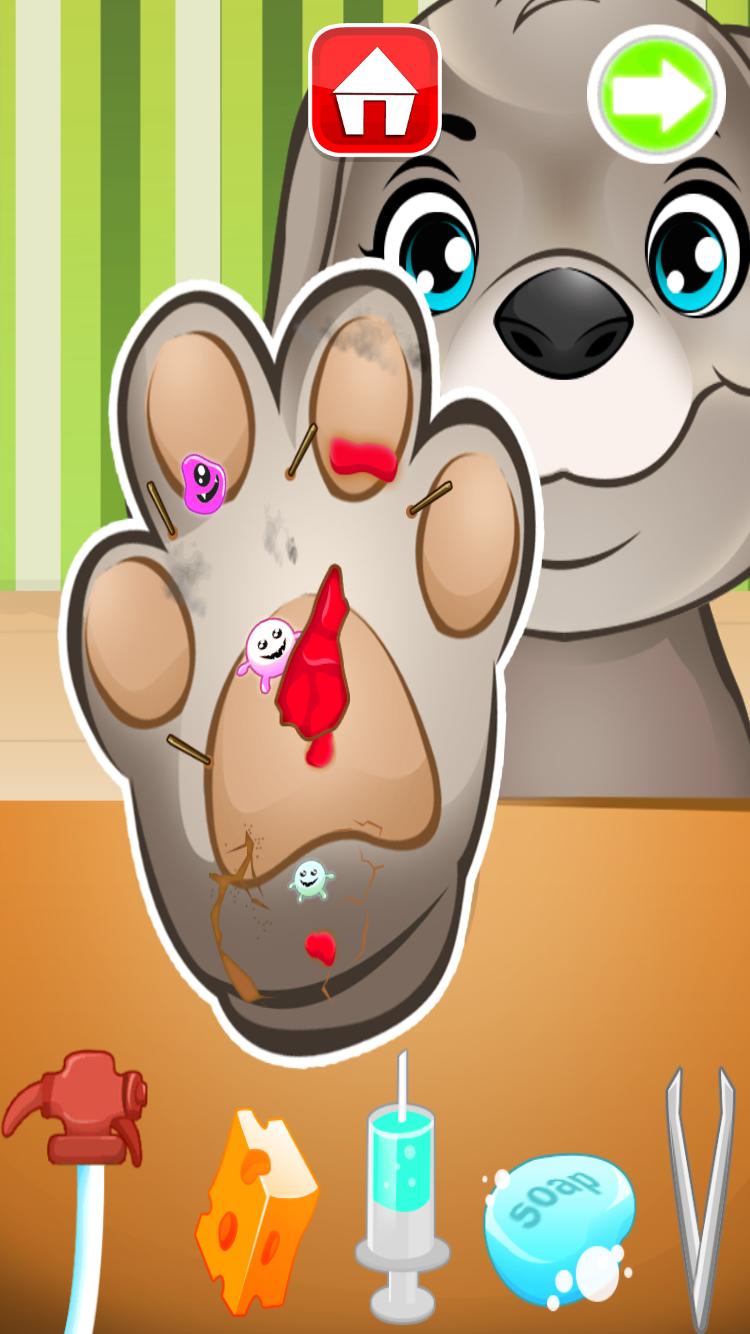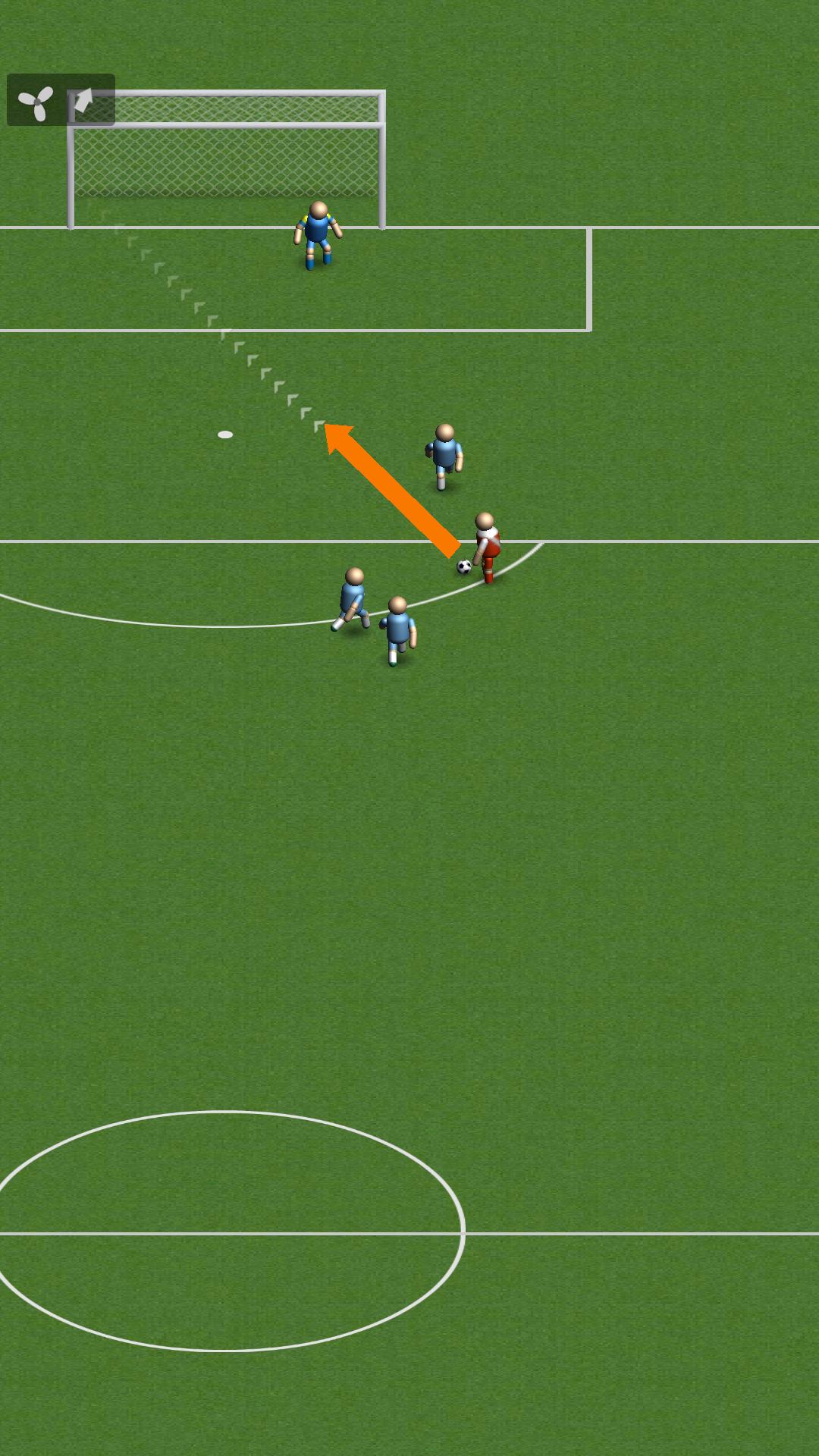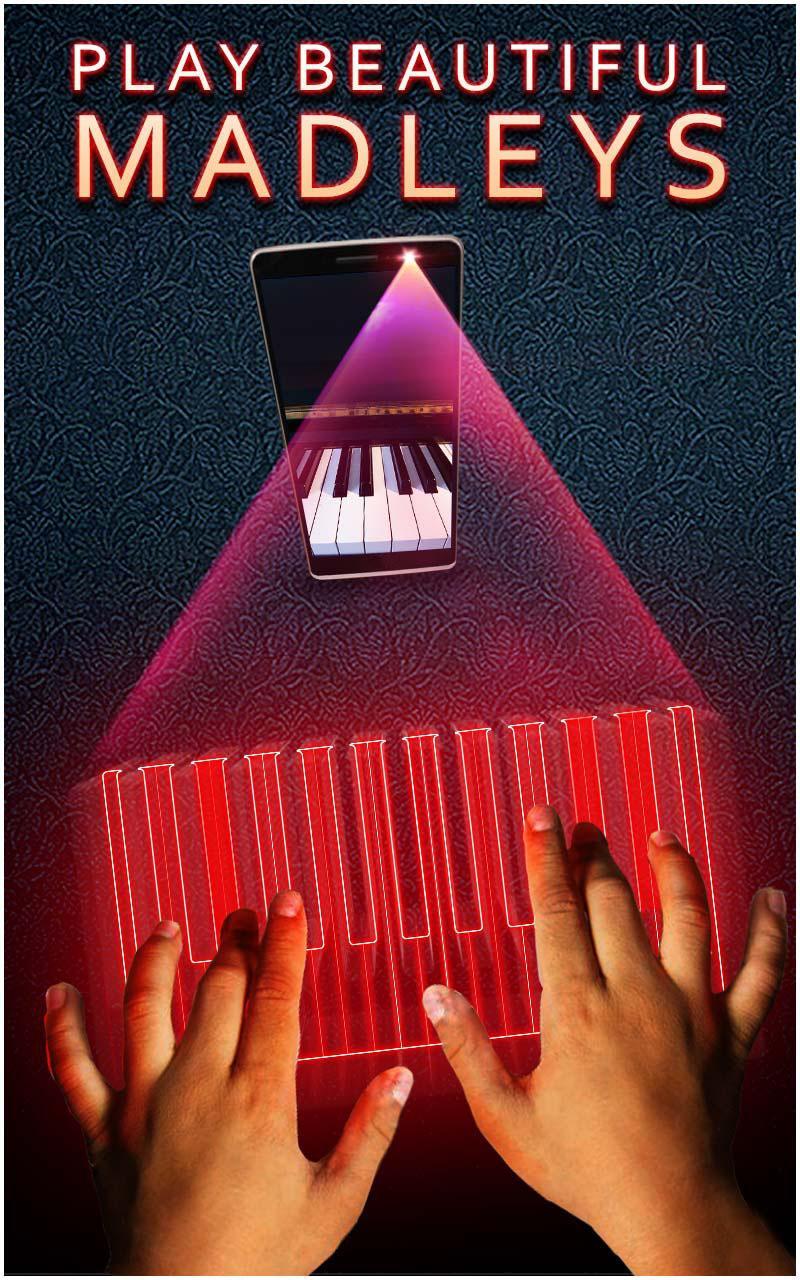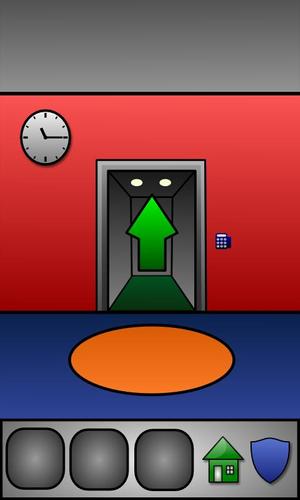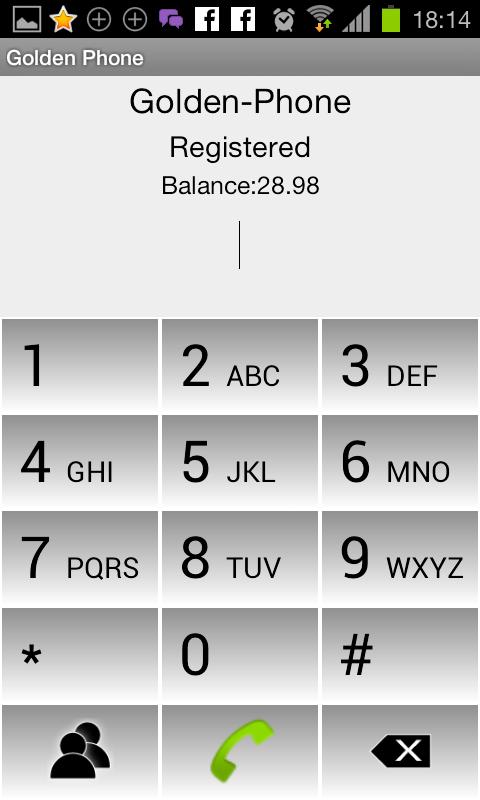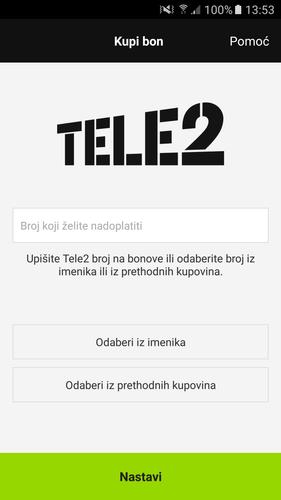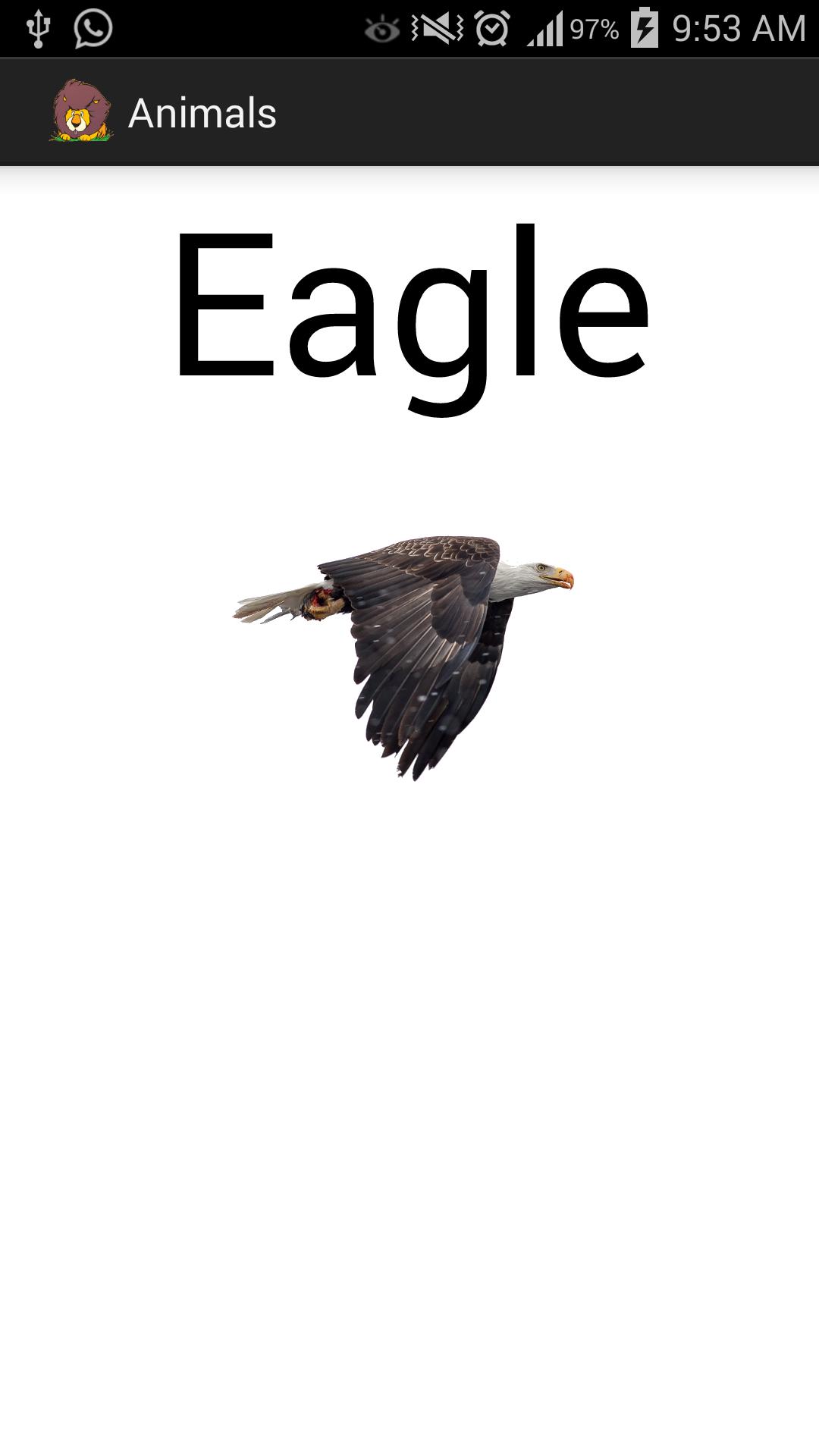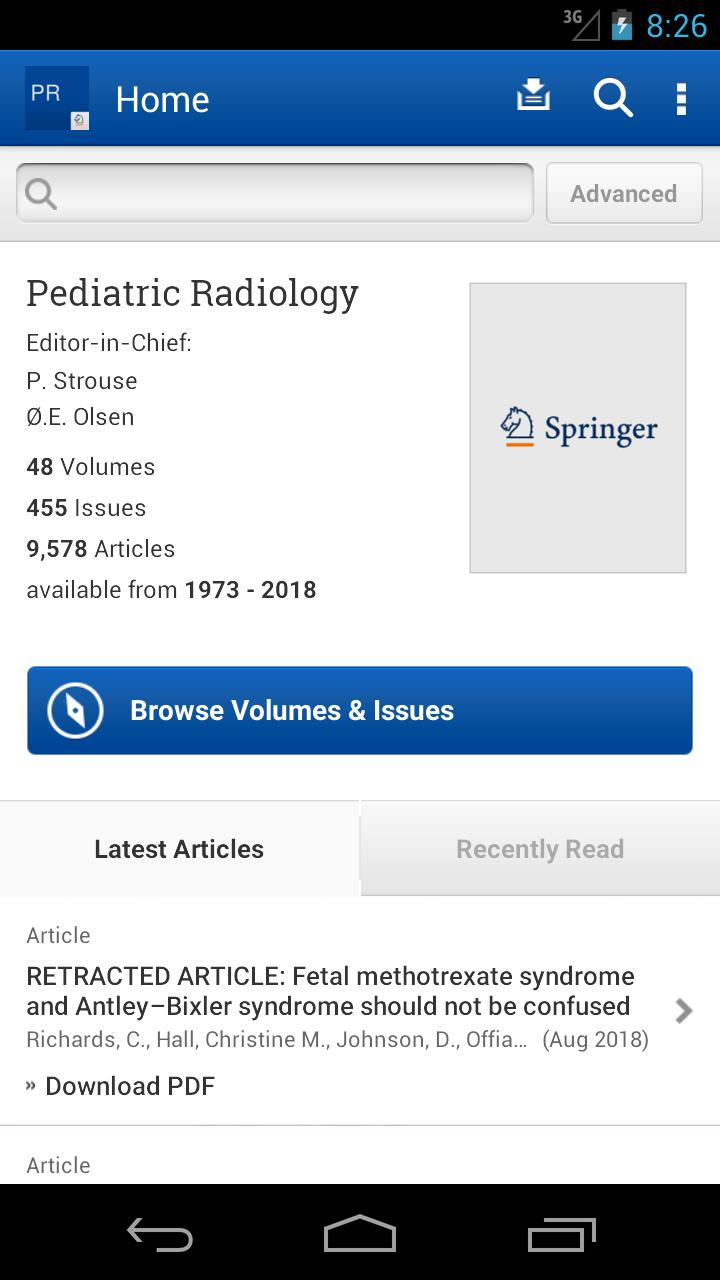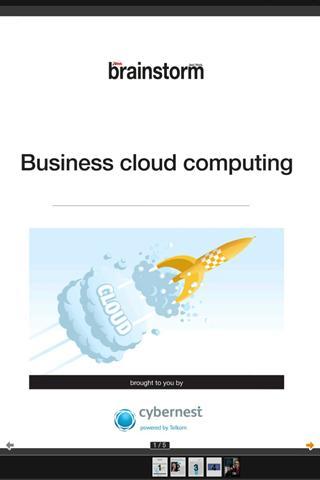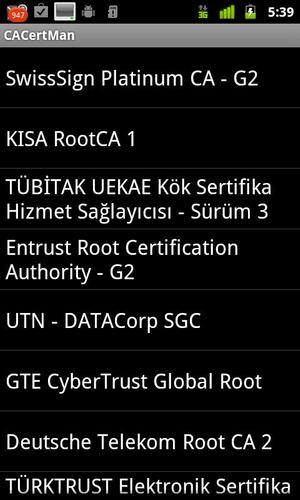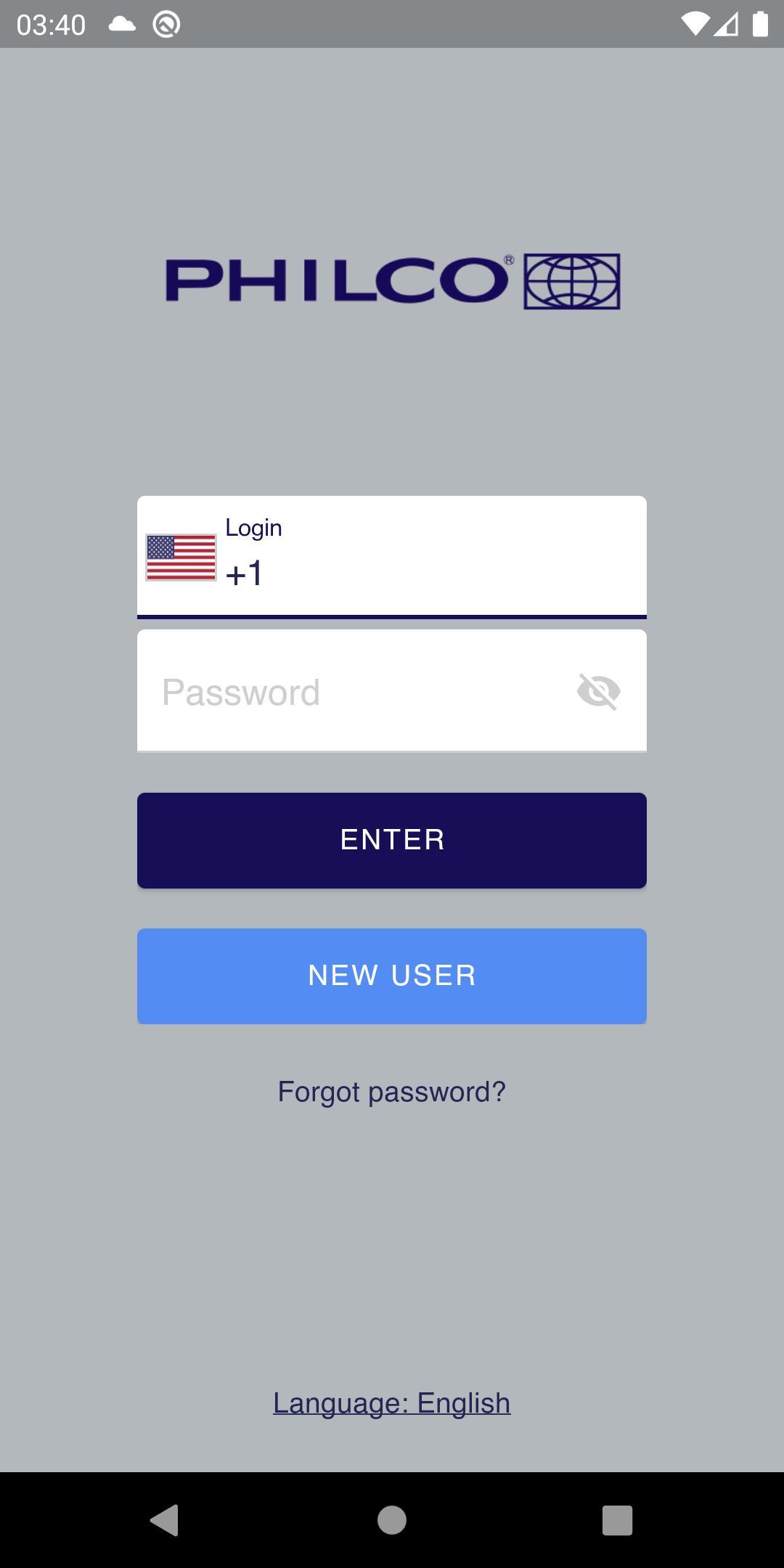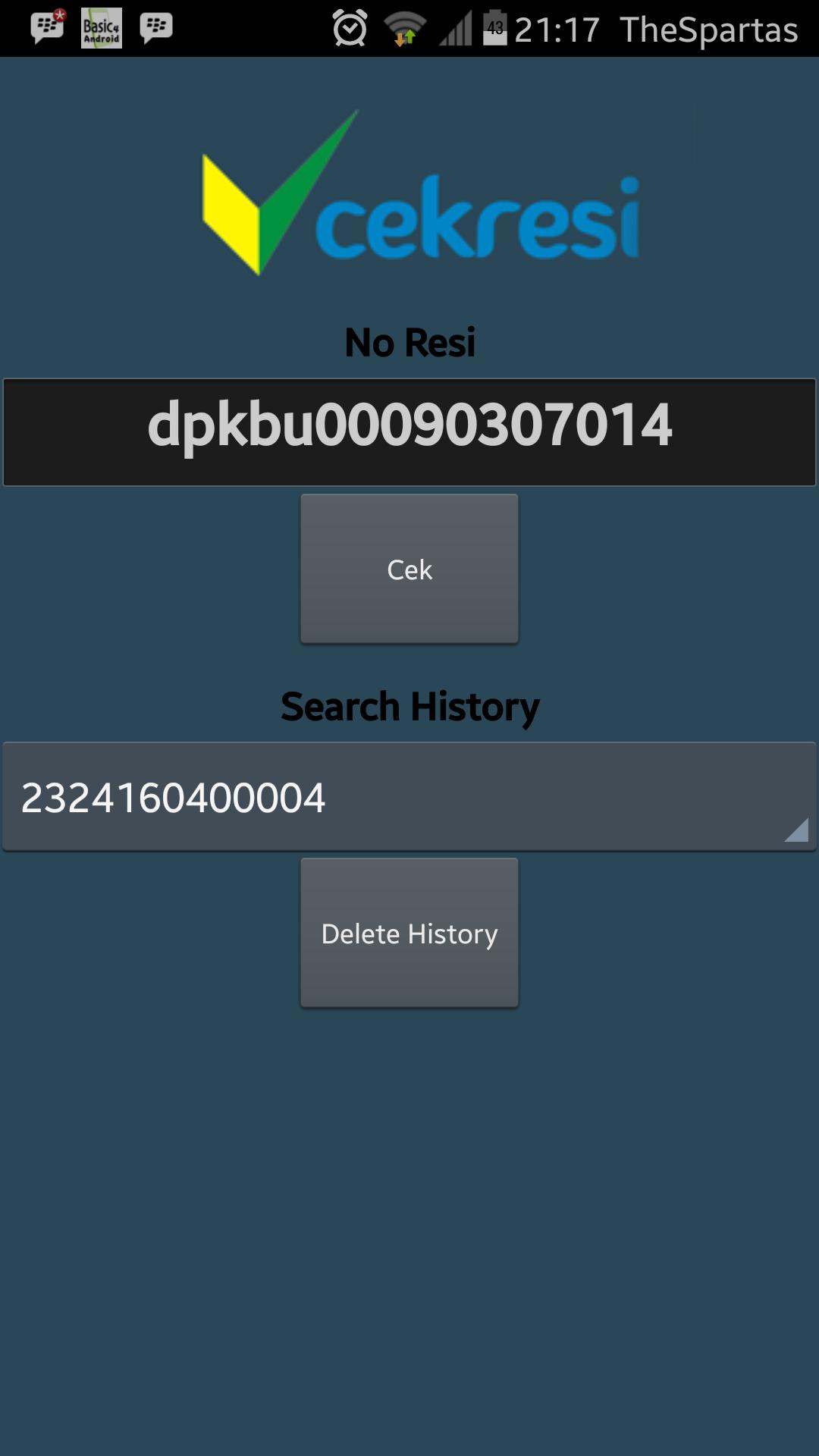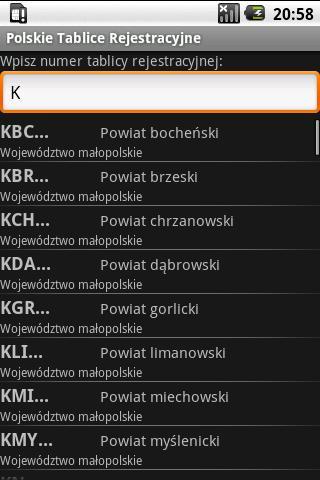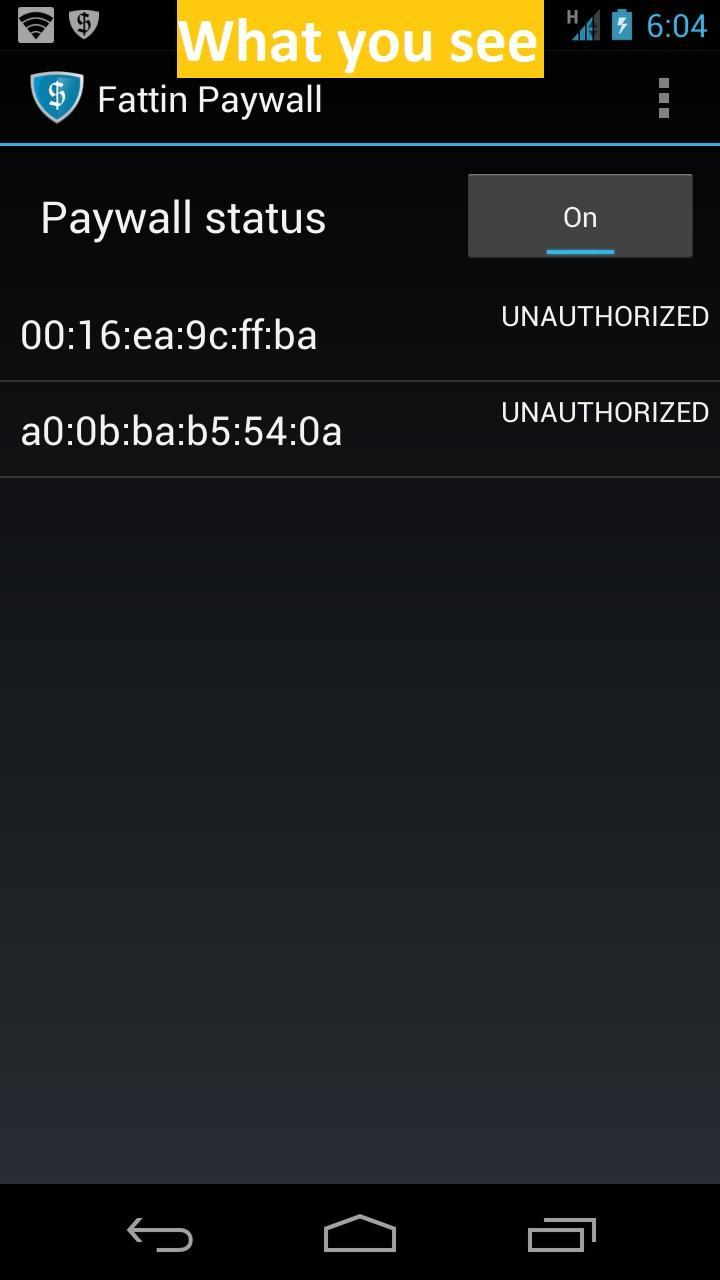輕鬆設置複雜的磁盤加密密碼不同於鎖屏onechanges Android磁盤加密密碼新聞:實驗Lollipop
 版本
1.2.6
版本
1.2.6
 包名
org.nick.cryptfs.passwdmanager
包名
org.nick.cryptfs.passwdmanager
 類別
實用工具
類別
實用工具
 大小
28.4KB
大小
28.4KB
 發佈時間
March 29, 2025
發佈時間
March 29, 2025
輕鬆設置複雜的磁盤加密密碼與鎖屏不同
更改Android磁盤加密密碼
新:實驗棒棒糖支撐。需要超級人
如果您使用的是模式鎖,請輸入當前密碼作為
一系列點數。
點是從左到右的,從上到下,從1:開始。
1 2 3
4 5 6
7 8 9
此工具需要訪問工作的根源。如果您不使用磁盤加密,則此工具對您無用。實際上,它甚至不會從您的設備上開始。
*** 警告 ***
如果您在更改新密碼後忘記了新密碼,則將無法啟動設備。您將必須執行出廠重置,刪除所有數據。在使用此工具之前,請確保您要進行完整備份,並記住密碼。您已經被警告,自擔風險!
Android 3.0(HoneyComb)引入了磁盤加密,並且在所有後續版本上都可以使用。它使用由用戶選擇的密碼保護的密鑰對數據分區進行加密,並需要輸入密碼才能啟動設備。但是,Android使用設備解鎖密碼或PIN作為設備加密密碼,並且不允許您單獨更改它們。這有效地迫使您使用一個簡單的密碼,因為您每次解鎖設備時都必須輸入它,通常每天幾次。此工具使您可以將加密密碼更改為更安全的密碼,而不會影響屏幕解鎖密碼/PIN。簡單地更改設備加密密碼:
1。輸入當前密碼
(最初與解鎖密碼/PIN相同)
2。輸入並確認新密碼
3。點擊“更改密碼”
更改會立即生效,但是您只需要在下次啟動設備時輸入新密碼。確保您選擇一個好的密碼,而不是基於字典單詞,因為自動化工具可以在幾分鐘內強迫簡單的密碼。最重要的是,請確保您記住新密碼。
如果更改設備解鎖密碼/PIN,則將自動更改加密密碼。如果需要,您需要再次使用此工具將其更改。
更多詳細信息和一些背景信息:
http://nelenkov.blogspot.com/2012/08/changing-androids-disk-encryption.html
在Android L上不支持,但由於磁盤加密實現的更改可能不需要。
有關Android L的更多詳細信息:
http://nelenkov.blogspot.com/2014/10/revisititing-and android-disk-encryption.html
此工具是開源。代碼可在Apache 2.0許可下的GitHub上找到。
https://github.com/nelenkov/cryptfs-password-manager
在Galaxy Nexus上測試與
*庫存果凍豆(4.1.1)
* CYANOGNENMOD 9(4.0.4)
沒有保修。自行使用。